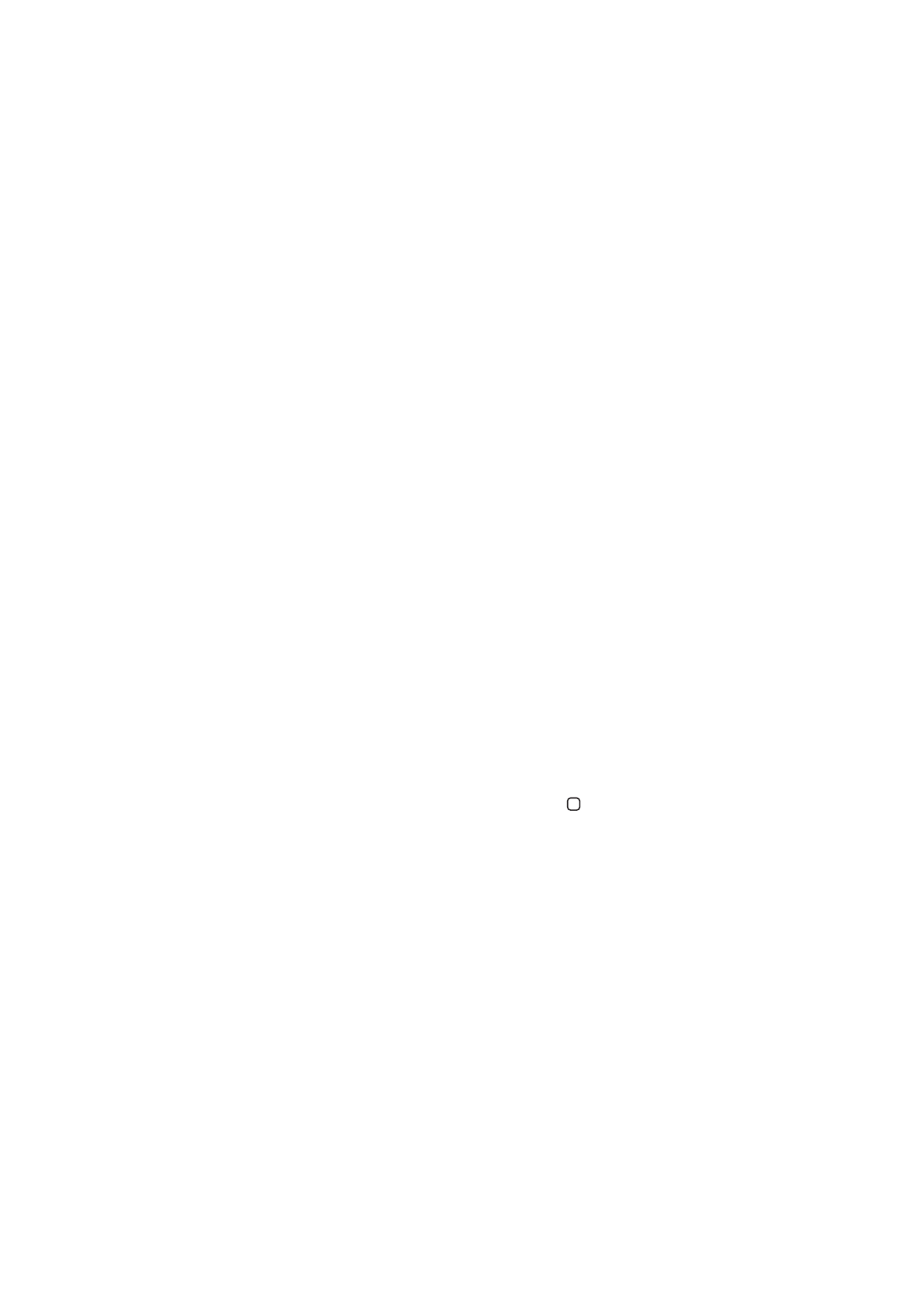
Zoomen in- of uitschakelen
Â
AssistiveTouch in- of uitschakelen
Â
U kunt 'Driemaal thuisknop' ook instellen om de optie weer te geven om 'VoiceOver', 'Wit op
zwart' of de zoomfunctie in of uit te schakelen. De optie 'Driemaal thuisknop' is standaard
uitgeschakeld.
'Driemaal thuisknop' inschakelen: Tik op 'Instellingen' > 'Algemeen' > 'Toegankelijkheid' >
'Driemaal thuisknop'.
Zoomen
In veel apps op de iPhone kunt u op specifieke onderdelen in- en uitzoomen. U kunt bijvoorbeeld
tweemaal tikken of twee vingers uit elkaar bewegen om de kolommen in een webpagina in Safari
groter te maken.
167
Hoofdstuk 31
Voorzieningen voor mensen met een beperking
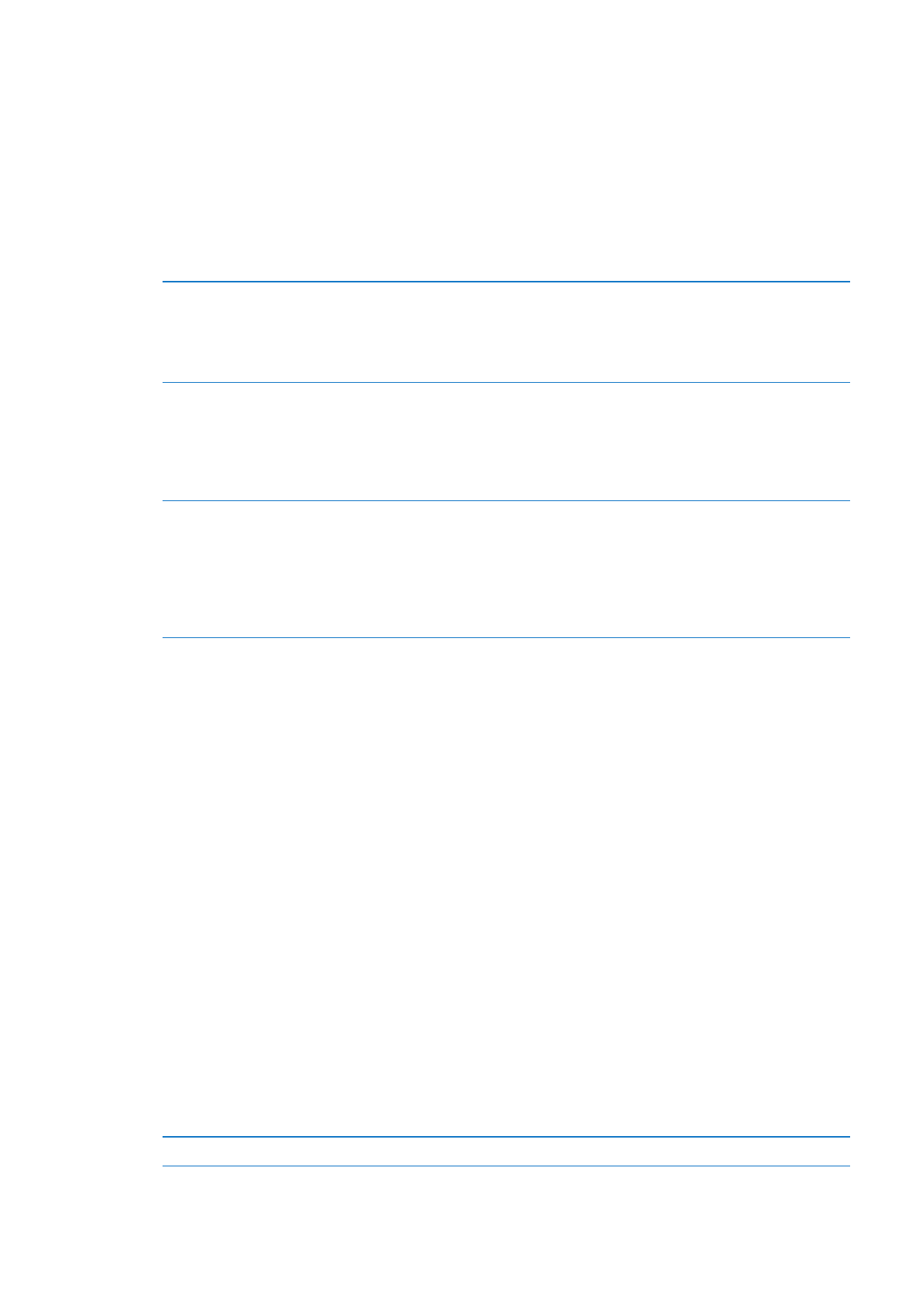
Ook de zoomfunctie is een speciale voorziening voor mensen met een beperking. Met deze
zoomfunctie kunt u de volledige schermafbeelding vergroten in elke app die u gebruikt, zodat u
beter kunt zien wat er op het scherm wordt weergegeven.
Wanneer u inzoomt met een Apple Wireless Keyboard (zie “” op pagina 28), volgt de
schermafbeelding het invoegpunt en blijft het invoegpunt in het midden van het scherm.
Zoomen in- of uitschakelen: Tik op 'Instellingen' > 'Algemeen' > 'Toegankelijkheid' > 'Zoom'. Of
gebruik 'Driemaal thuisknop'. Zie “Driemaal op de thuisknop drukken” op pagina 167.
Opmerking: VoiceOver en de zoomfunctie kunnen niet tegelijkertijd worden gebruikt.
In- of uitzoomen
Tik met drie vingers tweemaal op het scherm. Standaard wordt het
scherm vergroot tot 200%. Als u het zoompercentage handmatig wijzigt
(door te tikken en te slepen, zoals hieronder wordt beschreven), wordt dit
percentage op de iPhone automatisch hersteld wanneer u inzoomt door
met drie vingers tweemaal te tikken.
Het zoompercentage wijzigen
Tik met drie vingers en sleep uw vingers naar de bovenkant van het
scherm (om het zoompercentage te vergroten) of sleep uw vingers naar de
onderkant van het scherm (om het zoompercentage te verkleinen). Deze
beweging is vergelijkbaar met tweemaal tikken. Alleen tilt u uw vingers niet
op bij de tweede tik, maar sleept u uw vingers over het scherm. Voor het
slepen zelf kunt u één vinger gebruiken.
De weergave op het scherm
wijzigen
Als u hebt ingezoomd, sleept u het scherm of veegt u het scherm met drie
vingers. Tijdens het slepen zelf kunt u één vinger gebruiken, zodat u meer
van het scherm kunt zien. Houd één vinger bij de rand van het scherm
om in te zoomen op dat gedeelte van de schermafbeelding. Beweeg uw
vinger dichter naar de rand om sneller in te zoomen. Wanneer u een nieuw
scherm opent, wordt altijd ingezoomd op het middelste gedeelte boven in
het scherm.